
时间:2021-07-02 17:16:11 来源:www.win10xitong.com 作者:win10
今天又有一名朋友来问小编一个问题,就是win10网页显示白底蓝字的情况该怎么解决,而且如果遇到win10网页显示白底蓝字的问题又对电脑接触的时间不长,那就不知道该怎么解决了。那我们要怎么面对这个win10网页显示白底蓝字的问题呢?小编也在查阅了相关的很多资料后,用这个流程:1.点击电脑桌面中的电脑管家软件。2.点击工具箱就很容易的把这个难题给解决了。以下内容图文并茂的教你win10网页显示白底蓝字的详尽处理办法。
推荐系统下载:深度系统Win10纯净版
win10网页白底蓝字解决方案;
1.点击电脑桌面上的电脑管家软件。

2.点击工具箱。
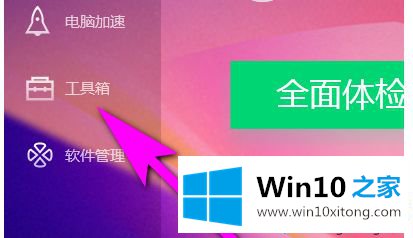
3.然后点击计算机诊所。
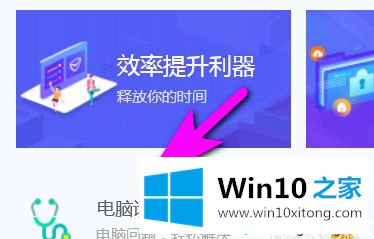
4.然后点击腾讯专区。
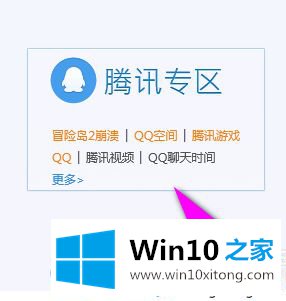
5.然后点击白色背景蓝色单词下的“立即修复”。
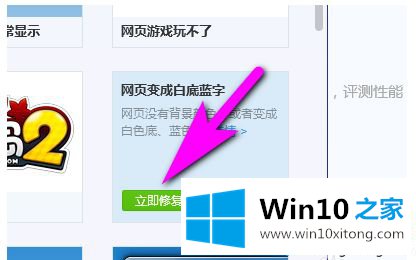
6.最后,单击确定,等待修复完成。
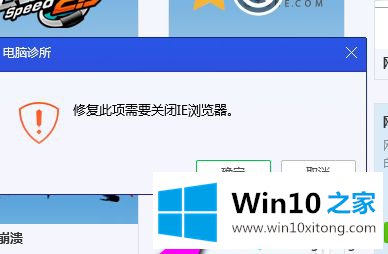
以上是win10网页白底蓝字的解决方案。遇到这种情况的用户可以按照以上步骤操作,希望对大家有所帮助。
好了,关于win10网页显示白底蓝字的详尽处理办法就是上面的内容了。如果还不能解决,我们可以用重装系统这个万能方法解决,如果你需要下载系统,可以继续关注本站。